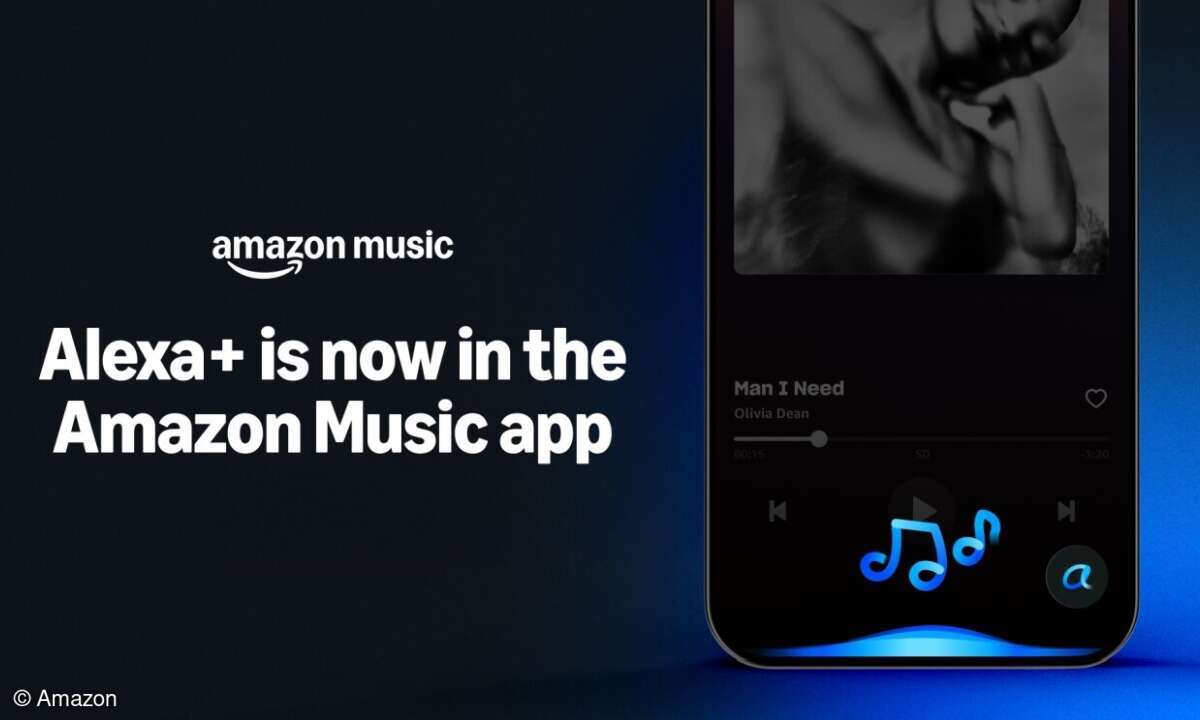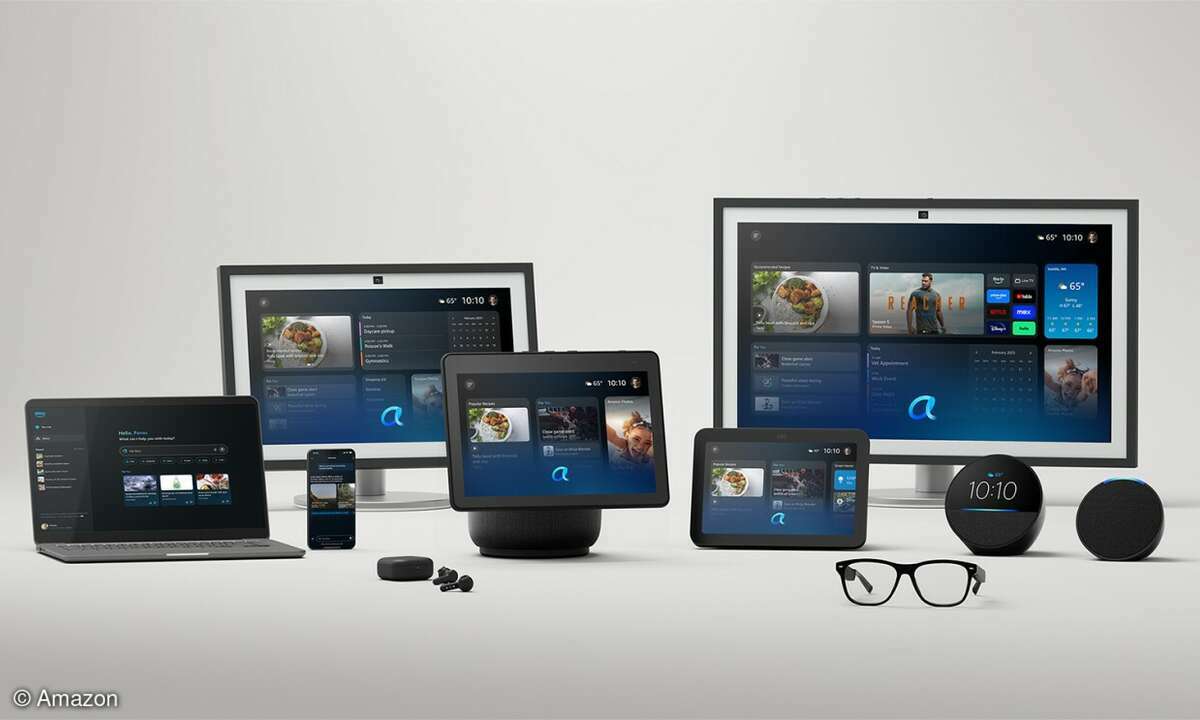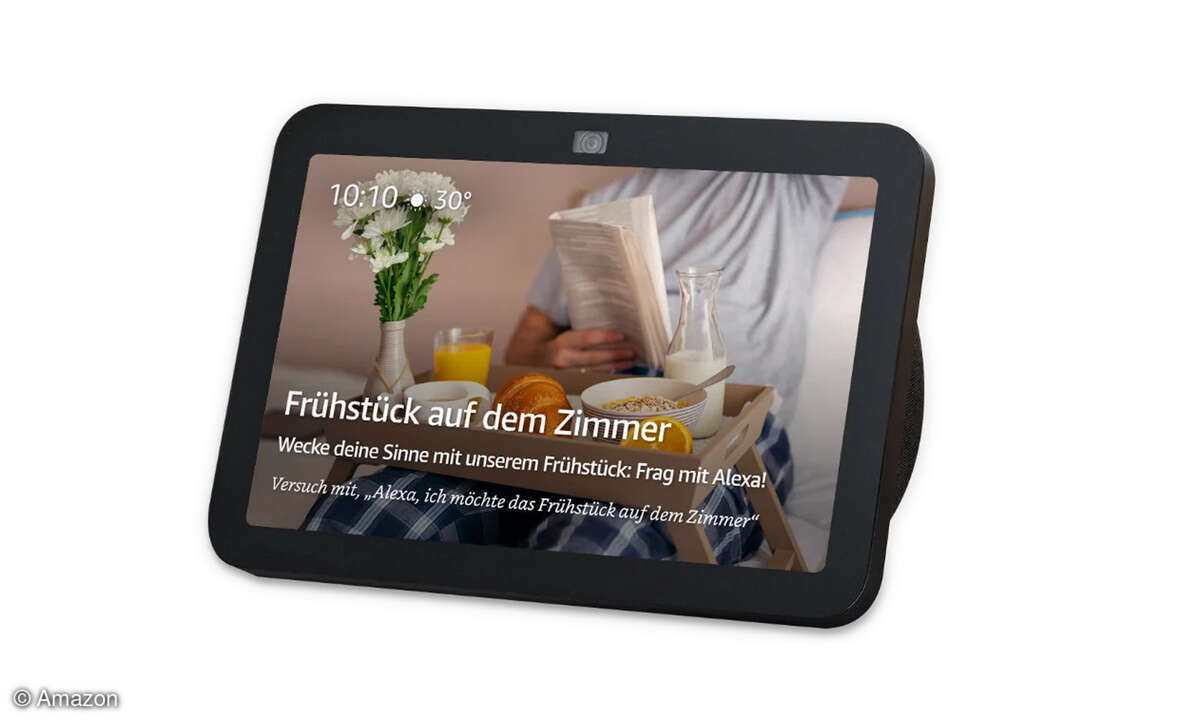Alexa-Routine erstellen: Anleitung mit Beispiel
Amazons Alexa ermöglicht es, auf sehr einfache Weise mehrere Befehle zu Routinen zusammenzufassen. Wir zeigen an einem Beispiel, wie das geht.

Sein smartes Zuhause per Sprachbefehl zu steuern, ist praktisch. Allerdings wird es spätestens in dem Moment etwas nervig, in dem mehrere Aktionen zugleich erfolgen sollen. Etwa morgens: Das Licht soll in bestimmten Bereichen angeschaltet werden, vielleicht soll Musik gespielt werden, eventuell sol...
Sein smartes Zuhause per Sprachbefehl zu steuern, ist praktisch. Allerdings wird es spätestens in dem Moment etwas nervig, in dem mehrere Aktionen zugleich erfolgen sollen. Etwa morgens: Das Licht soll in bestimmten Bereichen angeschaltet werden, vielleicht soll Musik gespielt werden, eventuell sollen Rollläden nach oben gehen und die Kaffeemaschine soll auch starten.
Wer ein System eines Herstellers verwendet, kann innerhalb des Systems Szenen anlegen, so dass zum Beispiel das Lichtsystem von Hue eine solche Szene hat. Was immer noch fehlt, sind dann Rollläden, Kaffeemaschine und andere Aktionen, die man dennoch einzeln starten muss.
Für all diese einzelnen Aktivitäten auch verschiedener Hersteller ermöglicht Amazon Alexa das Anlegen sogenannter Routinen, egal ob es sich um eine Morgen- oder Abendroutine im gesamten Haus oder Wohnbereich oder Routinen handelt, die in einzelnen Zimmern stattfinden sollen.
Routine anlegen am Beispiel „Starte meinen Tag“
Was dazu nötig ist, ist Amazon Alexa, ein Echo Gerät, damit verbundene und mit Alexa kompatible Smart Home-Produkte wie zum Beispiel Philips Hue Lampen, Home Connect Kaffeemaschinen oder Heizthermostate von Tado und für diese Produkte aktivierte Skills. Die Geräte müssen also in Alexa integriert sein, um sie in eine Routine einzubinden.
Werden die Geräte per Sprache gesteuert, ist das schon der Fall. Sie können auch weitere Skills wie einen Radiosender, einen Musik-Streaming-Dienst und anderes in die Routine einbinden.
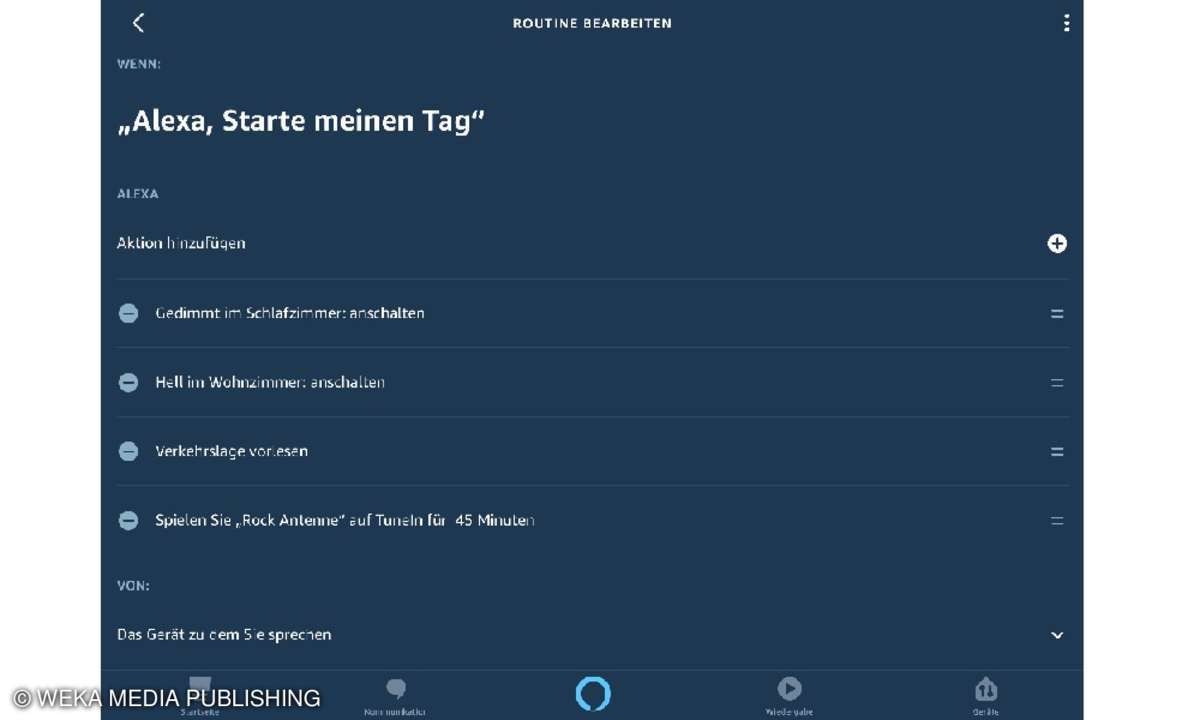
1. Alexa App öffnen
Öffnen Sie die Alexa-App und wählen Sie im Menü „Routinen“ aus. Hier können Sie direkt die schon vorhandene „Alexa, starte meinen Tag“- Routine mit Tippen auf den Namen der Routine öffnen.
2. Aktionen für Routine wählen
Anschließend wählen Sie die Aktionen aus, die mit dem Befehl „Alexa, starte meinen Tag“ verknüpft sein sollten. Dazu klicken Sie auf das Plus-Zeichen neben „Aktion hinzufügen“. Jetzt wählen Sie den Bereich aus, in dem sich der Skill oder das Gerät befindet. Um zum Beispiel bestimmte Lampen anzuschalten, wählen Sie „Smart Home“. Hier wählen Sie ein Gerät oder eine Szene aus. Im Beispiel ist das die Lampengruppe „Wohnzimmer“, die angeschaltet werden soll.
Wenn Sie „Szenen“ wählen, können Sie bei Licht auch wählen, ob die Lampe gedimmt oder hell leuchten soll. Mit „Weiter“ gelangen Sie zur Aktionsseite zurück. Auf diese Weise können Sie verschiedenste Geräte-Aktionen in einer einzigen Routine verbinden.
3. Musik oder Radio wählen
Möchten Sie zum Beispiel, dass mit Starten der Routine auch Musik läuft, dann können Sie einen aktivierten Radiosender, Internetradiodienst oder einen Streaming-Dienst benennen, und hier Titel, Playliste oder Sender auswählen. Zudem können Sie eine Zeit eingeben, wie lange die Musik laufen soll.
Lesetipp: Amazon Alexa - die besten Smart-Home-Skills
4. Routine speichern
So lassen sich verschiedenste Skills einbinden. Morgens können Sie Nachrichten hören, sich das Wetter mitteilen lassen oder Ihr Horoskop hören, während im Badezimmer bereits die Heizung läuft. Mit „Speichern“ sichern Sie die Routine, die Ihnen ab sofort zur Verfügung steht.
Nach dem gleichen Muster können Sie neue Routinen anlegen, zum Beispiel, wenn Sie das Haus verlassen. Hier geben Sie den Sprachbefehl ein, definieren, welches Echo-Gerät den Befehl ausführen soll, und können so zum Beispiel alle Lampen ausschalten, Steckdosen deaktivieren und die Musik stoppen lassen.